Gestire e proteggere il tuo router Net Link è qualcosa che tutti possono fare se conosce i passaggi di accesso al router Net Link. Nei prossimi paragrafi ti diremo come accedere alle impostazioni del router di collegamento netto utilizzando i dettagli di accesso di amministrazione predefiniti e come applicare alcune modifiche alla sicurezza di base per proteggere la rete .
Ma prima vediamo cosa hai bisogno per prepararti per primo.
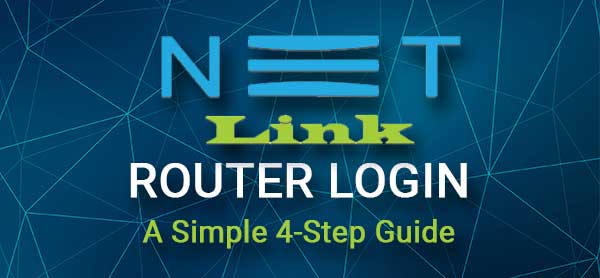
Prima di iniziare:
Prima di iniziare a accedere al router di collegamento Net, assicurarsi di quanto segue per rendere liscio il processo di accesso.
- Ottieni un computer (laptop o desktop) e un dispositivo mobile.
- Collega il dispositivo alla rete.
- Ottieni i dettagli di accesso amministratore del collegamento netto predefinito.
Quali sono i dettagli del router Net Link predefinito?
I dettagli di accesso al router net predefiniti sono disponibili stampati su un adesivo sul router. Oltre al SSID (Nome della rete) e alla password wireless, questo adesivo dovrebbe avere i seguenti dettagli di accesso amministratore stampati su di esso.
Router Net Link predefinito IP: 192.168.1.1
Nome utente predefinito: amministratore
Password predefinita: password
Come accedere al router Net Link?
Seguire questi passaggi per accedere alla dashboard di amministrazione del router Net Link.
Passaggio 1 - Sei connesso alla rete?
Il dispositivo deve essere collegato alla rete locale o l'accesso alla dashboard di amministrazione router sarà impossibile. Avendo questo in mente, collegare il dispositivo direttamente al router con un cavo di rete o connettersi utilizzando la connessione wireless. Dopo aver confermato che il dispositivo è connesso, puoi continuare.
Passaggio 2 - Avvia Google Chrome
Se hai installato Google Chrome sul tuo dispositivo, avvialo. In caso contrario, è possibile utilizzare qualsiasi altro browser Web. Il browser Web ti aiuta ad accedere all'interfaccia basata sul Web dei router . Anche i principianti completi non avranno problemi a trovare le impostazioni che desiderano modificare o configurare.
Passaggio 3 - Immettere l'IP del collegamento netto nella barra degli indirizzi
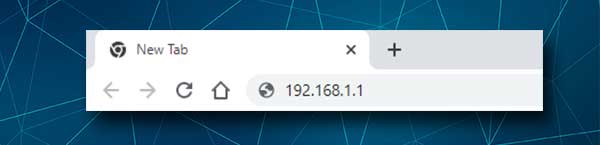
L'indirizzo IP predefinito del collegamento netto è 192.168.1.1. Digitalo nella barra degli URL dei browser e quando si preme GO o inserisci sul dispositivo, verrà visualizzata la pagina di accesso al router, se l'IP è corretto.
Nel caso in cui la pagina di accesso al router non venga visualizzata, è possibile che tu abbia erogato l'IP o l'utente non utilizza quell'IP. In tal caso, revisionare prima l'IP e, se non funziona ancora, trova l'indirizzo IP corretto e riprova.
Passaggio 4: immettere il nome utente e la password dell'amministratore del collegamento net
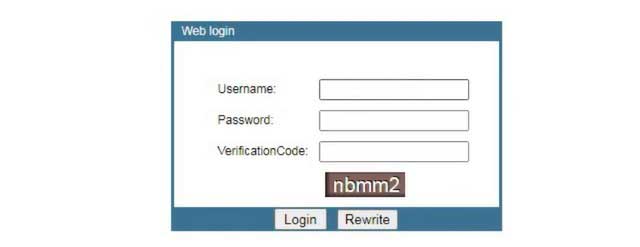
Quando viene visualizzata la pagina di accesso al router, è necessario inserire il nome utente e la password dell'amministratore. Quindi, digita l'amministratore nel primo campo, password nel secondo e quindi immettere il codice di verifica. Dopodiché fai clic sul pulsante di accesso .
Se hai digitato i dettagli di accesso e il codice di verifica corretti, è necessario visualizzare la pagina delle informazioni di base del dispositivo ora.
E questo è tutto. Hai accesso correttamente la dashboard di amministrazione del router Net Link Router. Dato che hai il pieno controllo sulla configurazione del router ora, dovresti iniziare apportando alcune modifiche alle impostazioni che ti aiuteranno a proteggere il router e la rete .
Questi includono la modifica della password di amministrazione e il nome WiFi e la password.
Perché e come modificare la password dell'amministratore del collegamento netto?
Quando si modifica la password dell'amministratore del router, puoi essere sicuro di essere l'unico che ha accesso alle impostazioni del router . Mantenere la password di amministrazione predefinita è un errore e si consiglia di modificarla il prima possibile. La ragione di ciò è che i valori predefiniti possono essere trovati abbastanza facilmente e quindi chiunque sia connesso alla nostra rete può accedere alla dashboard di amministrazione dei router. Ecco come impedire che ciò accada.

1. Accedi al router come descritto sopra.
2. Fare clic su Gestione nel menu in alto e la pagina di gestione dell'utente verrà selezionata automaticamente.
3. Immettere la password di amministrazione corrente nel campo OldPassword .
4. Ora inserisci la nuova password di amministrazione nel campo newPassword e ritratta nuovamente nel campo ConfermPassword .
5. Fare clic su Salva/Applica per salvare la nuova password di amministrazione.
6. Ti verrà chiesto di accedere di nuovo al router di collegamento netto. Immettere i dettagli di accesso del nuovo amministratore e il codice di verifica e fare clic sul pulsante di accesso .
Perché e come modificare le impostazioni WiFi del collegamento Net?
Mantenere il nome wifi predefinito e la password è un altro errore che vogliamo evitare. Cambia il nome di rete per renderlo più personale e facilmente riconoscibile. E impostare una nuova password wireless forte che terrà via chiunque a meno che tu non condivida la password con loro.
Nota: si consiglia di modificare la password wireless di tanto in tanto ed ecco come farlo nel router di collegamento net.
1. Accedi al router wireless del collegamento Net.
2. Fare clic sulla rete nel menu principale, quindi su WLAN nel sottomenu.
3. La pagina di base WLAN si aprirà automaticamente e vedrai il campo SSID . Puoi inserire il tuo nuovo nome di rete se si desidera modificare quello corrente.
4. Ora fai clic su WLAN Sicurezza nel menu laterale.
5. Se si utilizza più di un nome di rete, dall'elenco dei tipi SSID selezionare il nome di rete che si desidera modificare.
6. Come crittografia seleziona WPA2 misto .
7. Come modalità di autenticazione Controllare il pulsante di opzione personale (chiave pre-condiviso) .
8. Il formato chiave pre-condiviso deve essere impostato su passphrase.
9. Ora puoi inserire la nuova password wireless nel campo chiave pre-condiviso .
Assicurati sempre che la nuova password sia forte e unica. È meglio creare una combinazione di cifre, personaggi speciali e lettere piccoli e capitali.
10. E infine, fare clic sul pulsante Salva/Applica per salvare le nuove impostazioni wireless.
Nota: ora sarai scollegato se sei stato collegato tramite WiFi. Basta accedere con la nuova password wireless e non dimenticare di ricollegare gli altri dispositivi wireless alla rete. Nel caso in cui non si possa connetterti ora, per favore dimentica prima la rete e poi prova a connetterti di nuovo.
Lettura consigliata:
- Come configurare un router per utilizzare WPA3?
- Come trovare la password del nome utente del router senza ripristinare? (Ripristina la password del router senza ripristinare)
- Come trovare la password di Wi-Fi IM connessa? (Visualizza le password Wi-Fi salvate)
Parole finali
Speriamo che i passaggi descritti in questo articolo ti abbiano aiutato ad accedere al tuo router di collegamento a rete. Inoltre, la modifica della password di amministrazione predefinita e il nome WiFi e la password manterranno la tua rete al sicuro dalla maggior parte delle intrusioni. Naturalmente, ci sono alcune modifiche aggiuntive che puoi apportare per proteggere ancora di più la rete. Puoi leggerlo in questo articolo.
Dopo aver effettuato l'accesso correttamente per la prima volta, ti consigliamo di salvare i dettagli di accesso di amministrazione che hanno funzionato per te in un posto sicuro. Questo ti aiuterà ad accedere nuovamente alle impostazioni del router quando devi farlo. E se si dimenticano i dettagli di accesso di amministrazione, un semplice ripristino di fabbrica consentirà di accedere con i dettagli di accesso predefiniti. Ma in tal caso dovrai impostare di nuovo la tua rete ed è sicuramente qualcosa che vogliamo evitare.
